Les options d’affichages des vues multi-projets
Pour accéder aux options d’affichage, rendez-vous dans les vues multi-projets et cliquez sur l’icône encadrée en rouge « Paramétrage des projets » :

Ordre des projets (vues Planning et Gantt)
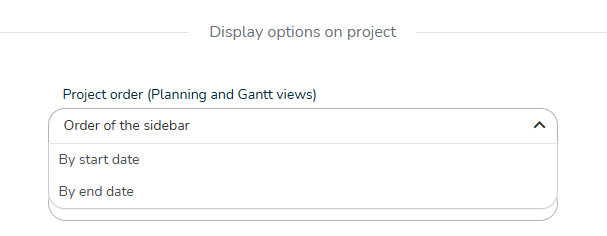
Vous pouvez choisir de présenter les projets, dans les vues Planning et Gantt:
- Dans l’ordre de la barre latérale des projets.
- Par date de début de la planification des projets.
- Par date de fin de la planification des projets.
Informations affichées sur la tâche (vue Gantt)
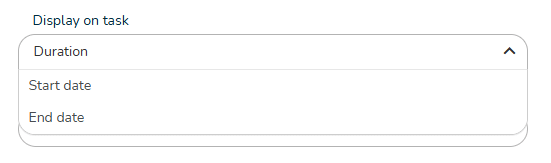
Vous avez la possibilité d’afficher sur la tâche, à droite du nom de la tâche dans la vue Gantt, l’une de ces trois valeurs :
- La durée de la tâche.
- La date de début.
- La date de fin.
Onglet affiché à l’ouverture d’une tâche
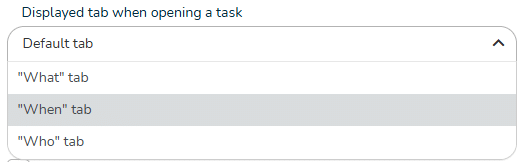
Lorsque vous ouvrez une tâche sur une des vues multi-projets, vous pouvez définir sur lequel de ses onglets la tâche va s’ouvrir par défaut:
- L’onglet Quoi.
- L’onglet Quand.
- L’onglet Qui.
Si vous restez sur l’ouverture par défaut, voici le mécanisme qui s’applique:
- A partir de la vue Planning, la tâche s’ouvre dans l’onglet Quoi.
- A partir de la vue Gantt, la tâche s’ouvre dans l’onglet Quand.
- A partir de la vue Calendriers, affichage « tâches », la tâche s’ouvre dans l’onglet Quand.
- A partir de la vue Calendriers, affichage » temps », la tâche s’ouvre dans l’onglet Qui.
- A partir de la vue Calendriers, affichage « simulez avec les temps initiaux », la tâche s’ouvre dans l’onglet Qui.
Panneau latéral affiché à l’ouverture d’une tâche
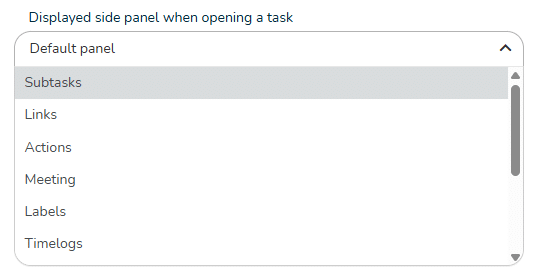
Grâce à cette option, vous pouvez choisir quel sera le panneau latéral de la tâche qui déploira automatiquement si vous ouvrez une tâche dans une des vues multiprojets :
- Sous-tâches.
- Liens.
- Actions.
- Réunions.
- Temps.
- Etc.
Par défaut, aucun panneau latéral ne s’ouvre, sauf celui des actions si certaines d’entre elles ne sont pas terminées.
Epaissir les bordures des tâches

Cette option sert à épaissir les bordures des tâches afin qu’elles soient plus visibles sur les différentes vues Multi-projets.
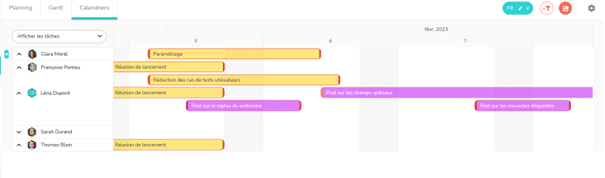
Si la case n’est pas cochée, les bordures des tâches ne s’épaississent que lorsque vous passez le curseur de souris sur celles-ci.
Choisir ce qui doit être affiché dans la tâche, sur le planning (vue Gantt)
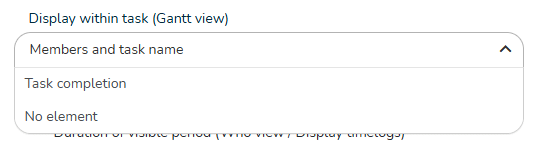
Dans la vue Gantt, vous pouvez choisir d’afficher sur les tâches planifiées une de ces options:
- Le nom des membres affectés à la tâche, et le nom de la tâche.
- Le pourcentage d’avancement de la tâche.
- Aucun élément.
Le pourcentage d’avancement est indiqué dans l’onglet Quoi des tâches, et voici comment ce pourcentage apparait sur la vue Gantt si vous choissisez de l’afficher :
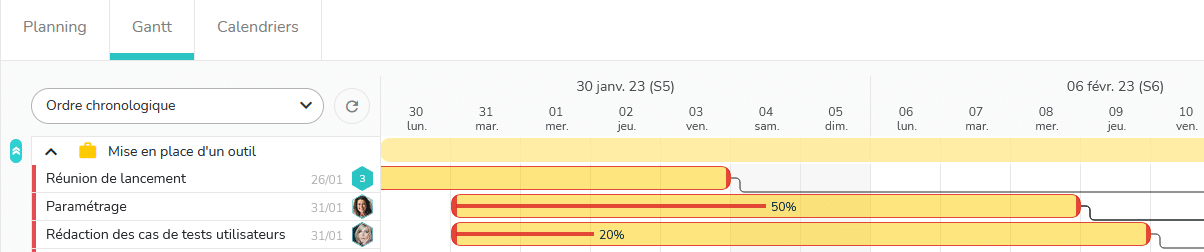
Afficher uniquement les tâches de la période visible (vue Calendriers, affichage des temps)
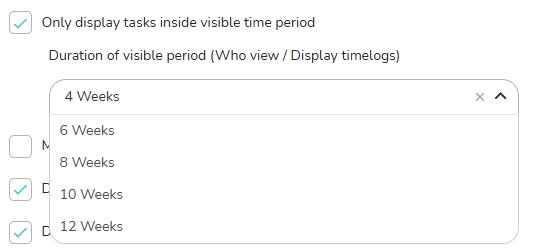
Cette option est toujours cochée, dans le but d’optimiser les temps de chargement. Elle permet de ne charger que les tâches de la période en cours, dont vous pouvez lire les dates de début et de fin en bas à droite et en bas à gauche de votre planning.
Cette période peut être réduite, en choisissant une valeur plus petite dans le menu déroulant. Ce qui permet de charger moins de données, mais également de ne pas afficher des tâches qui pourraient être en dehors de votre période de planification, chargeant inutilement la lecture de votre planning.
Mettre en évidence les temps planifiés (vue Calendriers, affichage tâches)

En cochant cette option qui concerne la vue Calendriers avec affichage des tâches, vous rendez visibles sur les tâches les jours sur lesquels des temps ont été saisis.
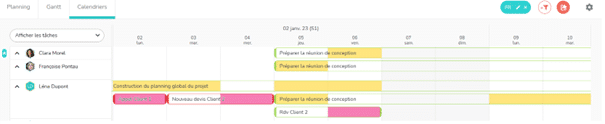
Afficher le nom du projet sur la tâche (vue Calendriers « Afficher les temps » et « Simuler avec les temps initiaux »)

En cochant cette option, vous affichez le nom du projet sous le nom de la tâche situé à gauche dans les vues avec les taux d’occupation :
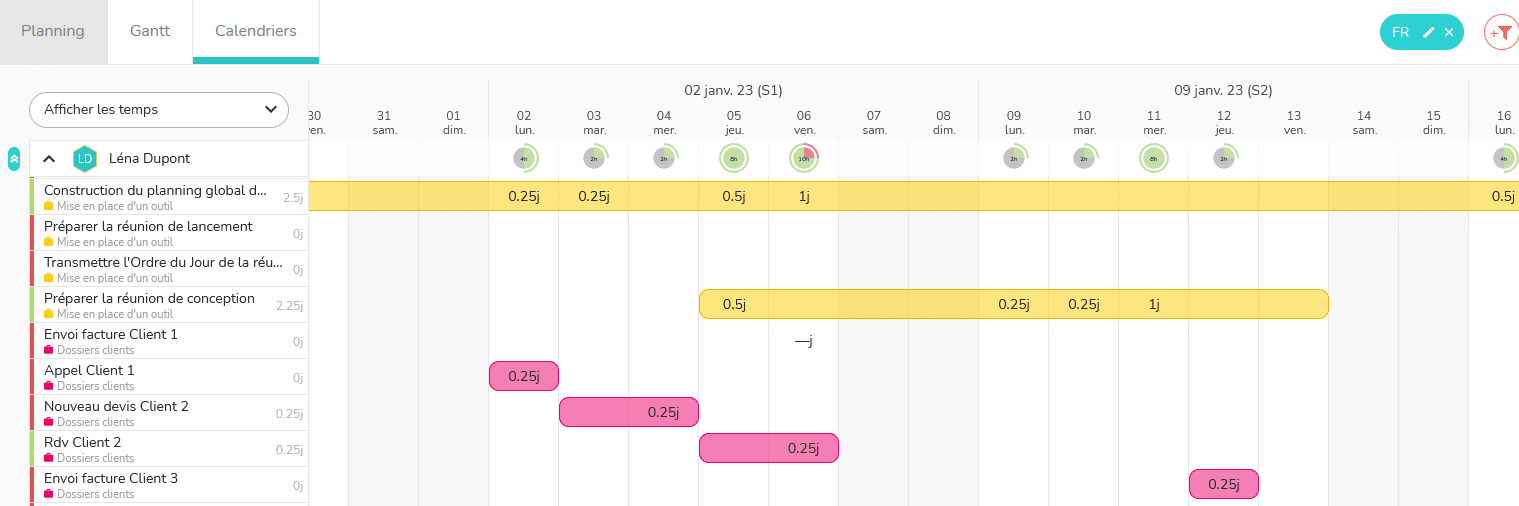
Afficher uniquement les membres concernés pas le filtre (vue Calendriers)

Cette option permet de réduire les éléments affichés à l’écran dans la vue Calendriers avec les temps, en faisant un focus sur une valeur choisie dans le filtre.
Par exemple, dans les filtres avancés, vous pouvez choisir de filtrer sur les temps planifiés sur les tâches, en choisissant l’option « renseigné ».
Dans ce cas, si vous avez coché l’option « Afficher uniquement les membres concernés par le filtre », cela va permettre de n’afficher que les membres affectés à des tâches sur lesquelles des temps planifiés ont été saisis.